Tambahkan Nomor Halaman ke PDF dengan Mudah
Tambahkan nomor halaman ke PDF dengan mudah untuk meningkatkan organisasi dan profesionalisme. Pastikan dokumen mudah dinavigasi dan dirujuk, menjaga kejelasan dan struktur dengan mudah.
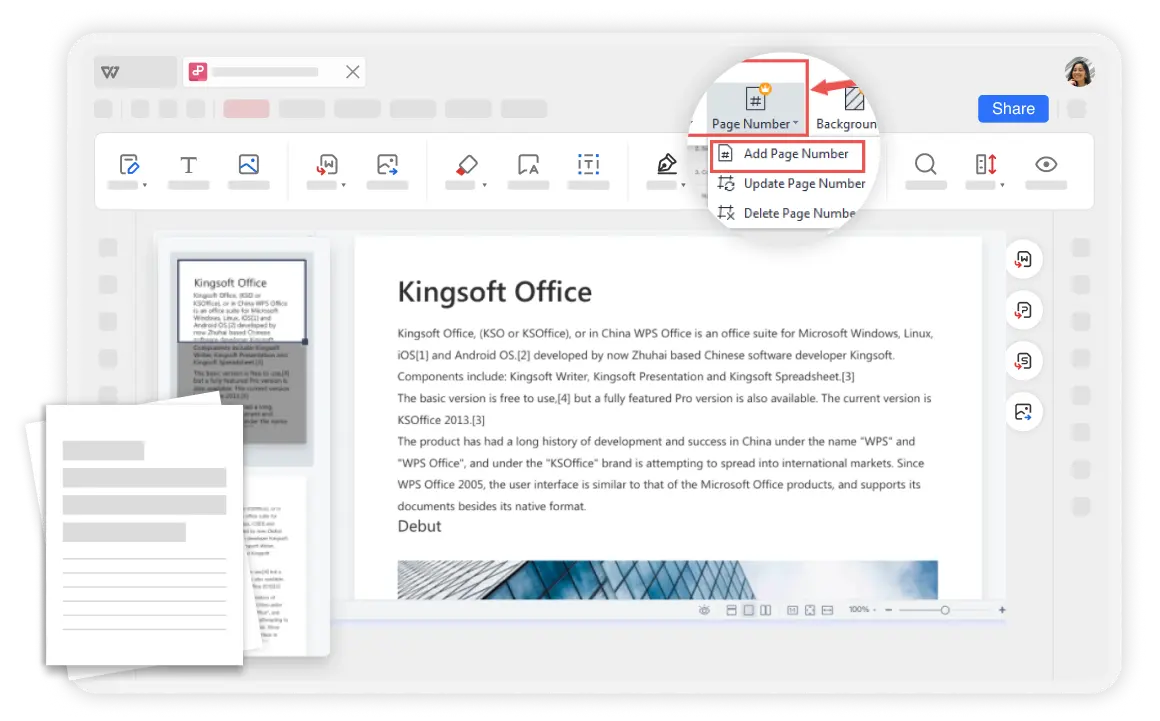
Tambahkan nomor halaman ke PDF dengan mudah untuk meningkatkan organisasi dan profesionalisme. Pastikan dokumen mudah dinavigasi dan dirujuk, menjaga kejelasan dan struktur dengan mudah.
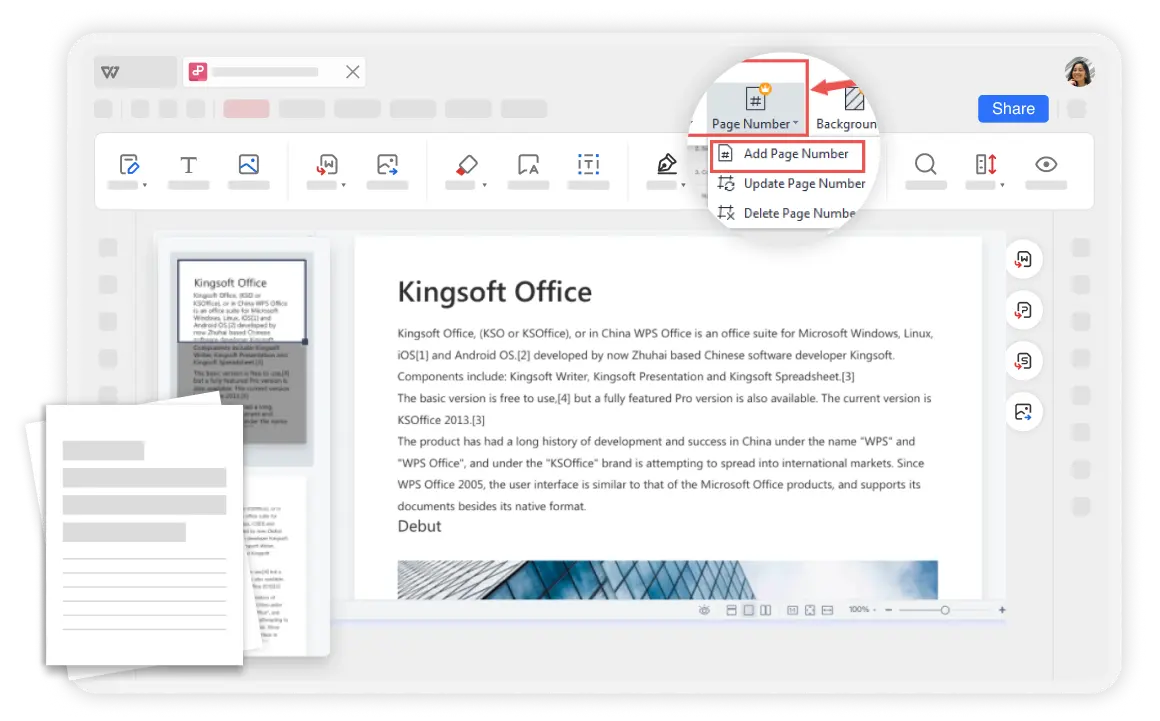
Beberapa cara untuk menambahkan nomor halaman ke file PDF: Format nomor halaman di WPS Office biasanya mengikuti konvensi standar, seperti format numerik (1, 2, 3...), angka Romawi (I, II, III...). Atau, Anda dapat memilih format halaman 1/X untuk pengalaman membaca yang lebih jelas dan nyaman. Bahkan mendukung penambahan halaman ganjil di sebelah kanan, halaman genap di sebelah kiri untuk buku cetak.
Opsi Kustomisasi: WPS Office menawarkan berbagai opsi kustomisasi, memungkinkan Anda memilih posisi, gaya, font, warna nomor halaman, dan rentang halaman untuk mencocokkan estetika dan merek dokumen Anda.
Tampilan Profesional untuk Buku dan Publikasi: Fitur ini unggul dalam pengaturan profesional karena fleksibilitas dan kemudahan penggunaannya, memastikan integrasi mulus nomor halaman ke dalam dokumen berbagai jenis.

Luncurkan WPS Office dan Buka File PDF Anda.

Arahkan ke 'edit' > 'Tambahkan nomor halaman,' pilih gaya dan format nomor halaman, dan tentukan rentang halaman.

Pratinjau posisi dan tampilan nomor halaman di PDF, memastikan hasil yang akurat dan profesional.

WPS Office menyederhanakan tugas menambahkan nomor halaman ke file PDF, meningkatkan efisiensi manajemen dokumen. Menavigasi antarmuka intuitif WPS Office membuat penambahan nomor halaman menjadi mudah dan dapat diakses. Pengguna dapat menyesuaikan penempatan, gaya, dan format nomor halaman dengan mudah, memastikan penampilan profesional yang disesuaikan dengan kebutuhan dokumen tertentu.
Dibandingkan dengan perangkat lunak online lainnya, WPS dianggap lebih aman. Dengan pengalaman lebih dari tiga puluh tahun, WPS memiliki kebijakan privasi yang ketat yang memastikan keamanan materi pelanggan. Sebagai rangkaian kantor yang terpercaya, WPS Office menyediakan fitur pengeditan PDF yang kuat yang mematuhi standar industri untuk kompatibilitas file dan pelestarian format.